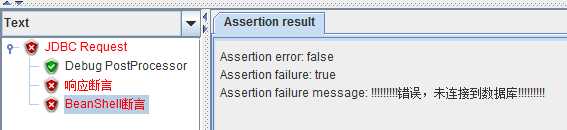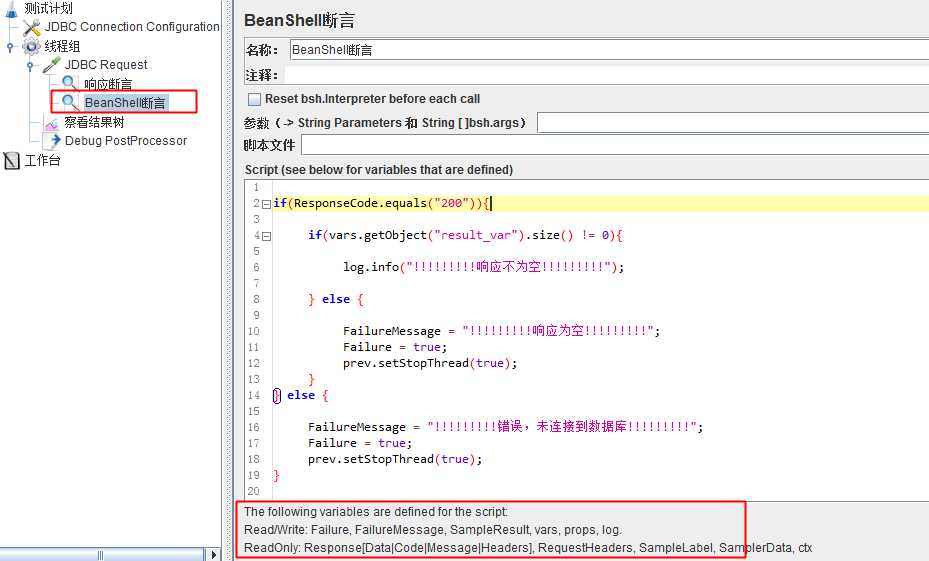当我们进行API测试、Web Service或者其他系统模块测试时,你可能需要从数据库获取并记录数据。这些测试的目的是检查数据库中指定的数据,或者向数据库添加指定的数据,这篇文章会展示使用JMeter如何检查、更新或者新建数据。你可以基于这些例子,实现更加复杂的数据库交互测试。
在本篇博客中,我们将使用下列软件:
- Jmeter 3.3
- MySQL 5.7.18 Community Edition
- Java8,在写本篇博客时,Java 9已经发布,不过现在还不建议使用,——2018.3.1
笔者已经分享到百度网盘, https://pan.baidu.com/s/1i5U58mp
在进行下面的实验时,请保证以下条件满足:
- MySQL数据库已经成功安装,并可以正常访问
- 有MySQL的一个可用帐号
- Java和JMeter等工具配置正确
一、在JMeter中配置数据库连接
1. 下载MySQL-Connector/J 5.1.42驱动,MySQL官方下载链接: https://dev.mysql.com/downloads/connector/j/ ,下载zip或者.tar.gz都可以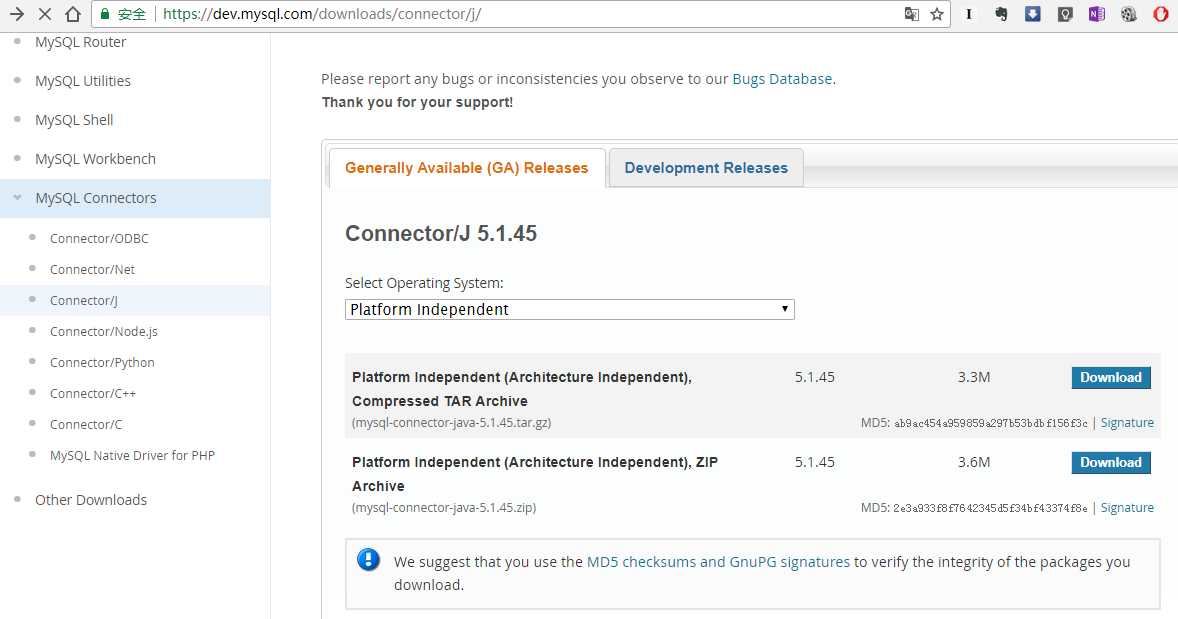 2. 解压压缩包
2. 解压压缩包
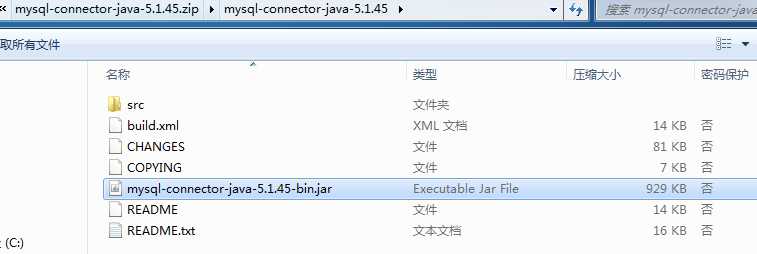
3. 拷贝xx到jmeter安装目录的lib文件夹下:
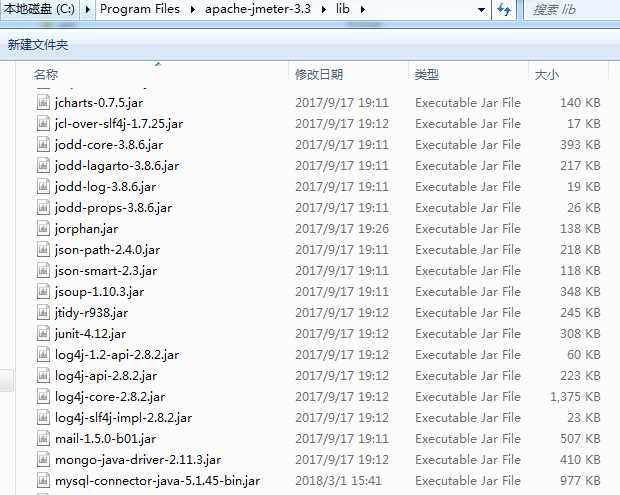
二、配置JMeter的DB Connection Configuration
4. 启动JMeter,添加JDBC Connection Configuration 元素,操作方法:线程组——>添加——>配置元件——>JDBC Connection Configuration。用于配置JMeter连接参数。
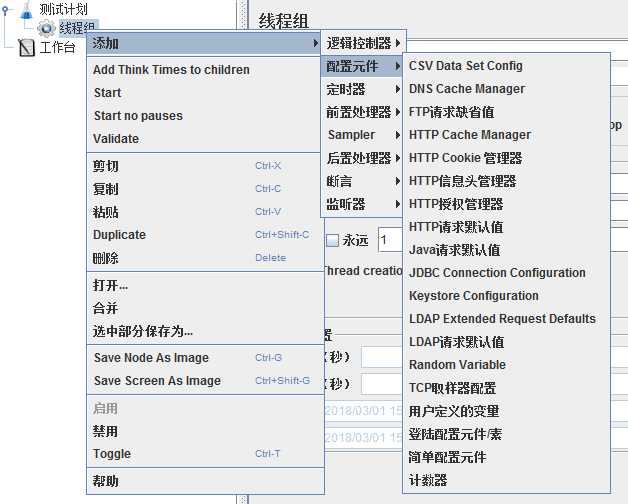
5. 填写必要的参数信息,注意Variable Name非常重要,必填,不能省略
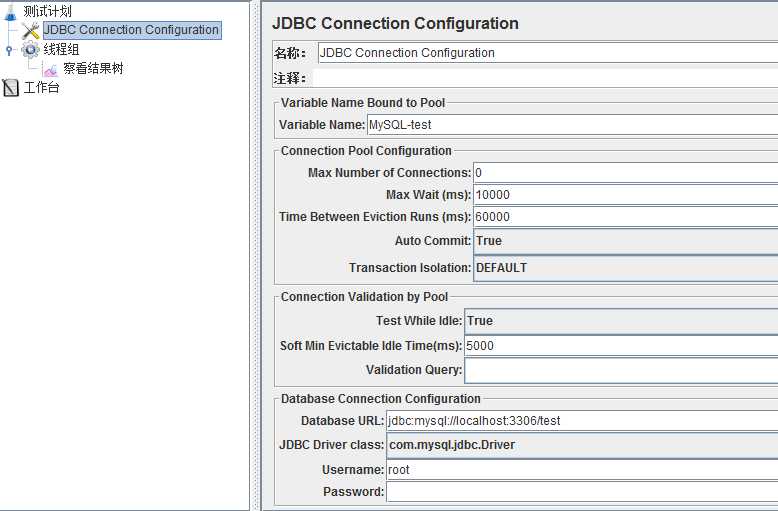
6. 发送数据请求,添加JDBC Sampler
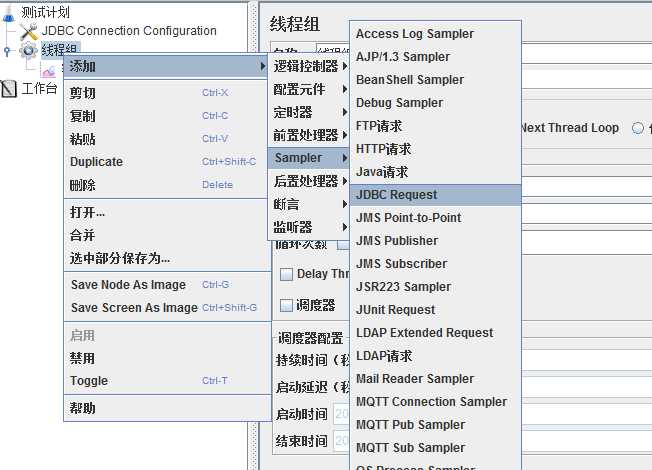
7. 配置JDBC Request
- 添加Variable Name,建议第一步就添加
- 设置SQL语句的"查询类型",Select Statement表示这个请求会从数据库取回数据。
- 设置Result variable name,这个变量会存储从数据库返回的所有字段和字段的值。这个变量在线程组中必须唯一。如果这个变量被多个JDBC Request使用,那么只存储上一次查询的内容。
- 新建一个SQL语句,如下图所示。
-
其余的参数可以不填
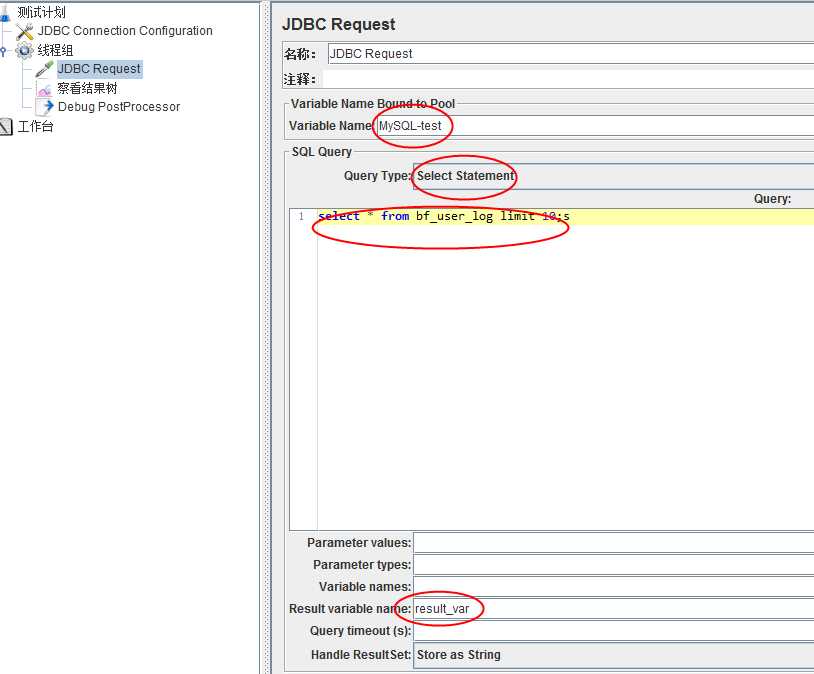
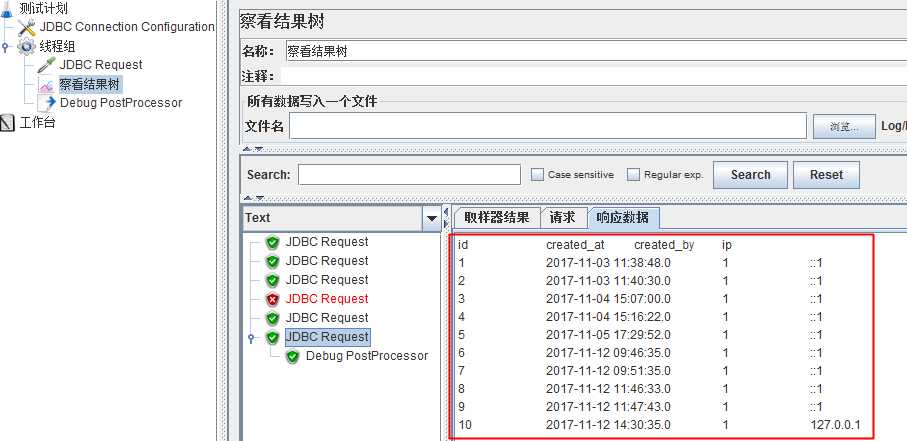
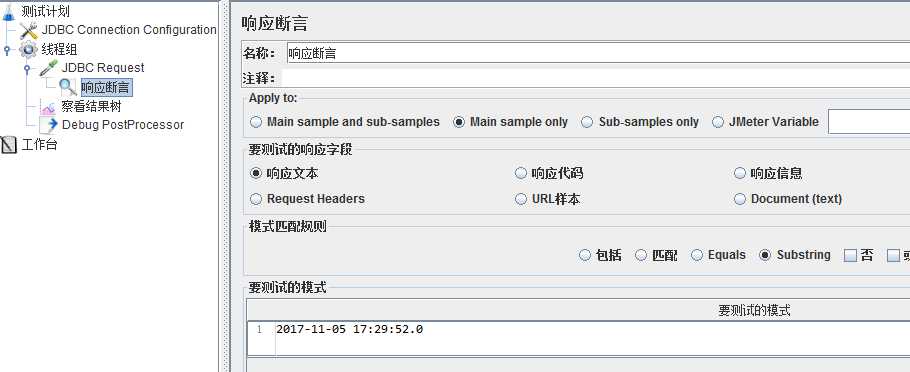
-
运行测试后,如果顺利找到模式,就不会报错
10. 添加"BeanShell断言"作为JDBC Request的子元素
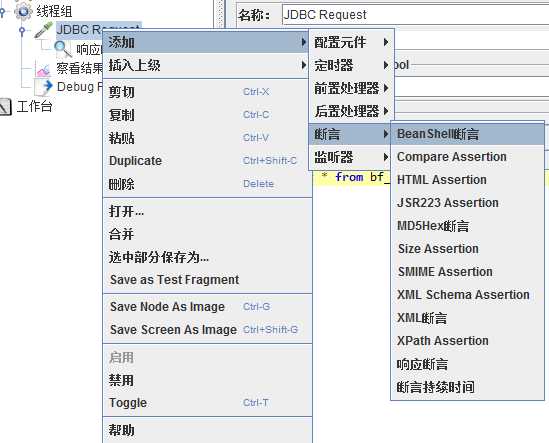
11. 在BeanShell断言中添加如下代码:
如果出错,就会显示断言